Outlook'ta RSS Beslemelerini ve klasörlerini nasıl yeniden adlandırabilirsiniz?
Normalde yeni bir RSS beslemesi eklediğinizde, yeni RSS beslemesi otomatik olarak adlandırılır ve aynı zamanda besleme adına sahip bir teslimat klasörü oluşturur. Bazen besleme adını ve teslimat klasörü adını değiştirmek isteyebilir ve bunları daha tanımlanabilir hale getirebilirsiniz. Bu makale, RSS beslemelerini ve RSS beslemelerinin teslimat klasörünü yeniden adlandırmak için size rehberlik edecektir.
Outlook'ta RSS Beslemelerini Yeniden Adlandırma
Outlook'ta RSS Beslemeleri Klasörünü Yeniden Adlandırma
 Outlook'ta RSS Beslemelerini Yeniden Adlandırma
Outlook'ta RSS Beslemelerini Yeniden Adlandırma
Bu bölüm, Microsoft Outlook'ta RSS beslemelerinin adını nasıl değiştireceğinize dair adımları detaylı olarak açıklayacaktır.
Adım 1: Hesap Ayarları iletişim kutusunu açın:
- Outlook 2007'de lütfen Araçlar > Hesap Ayarları'na tıklayın.
- Outlook 2010 ve 2013'te lütfen Dosya > Bilgi > Hesap Ayarları > Hesap Ayarları'na tıklayın. Aşağıdaki ekran görüntüsüne bakın:

Adım 2: Hesap Ayarları iletişim kutusunda
- (1) RSS Beslemeleri sekmesine tıklayın;
- (2) Değiştireceğiniz besleme adını seçip vurgulayın;
- (3) Değiştir düğmesine tıklayın.

Adım 3: RSS Besleme Seçenekleri iletişim kutusunda, eski besleme adını silin ve Besleme Adı: kutusuna yeni bir ad girin.
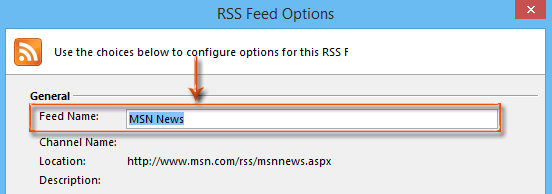
Adım 4: Yeniden adlandırmayı tamamlamak için iletişim kutularındaki Tamam veya Kapat düğmelerine tıklayın.
 Outlook'ta RSS Beslemeleri Klasörünü Yeniden Adlandırma
Outlook'ta RSS Beslemeleri Klasörünü Yeniden Adlandırma
Bu bölüm, Microsoft Outlook'ta RSS beslemelerinin teslimat klasörünü hızlıca yeniden adlandırmak için size rehberlik edecektir.
Adım 1: Navigasyon Bölmesinde, yeniden adlandırmak istediğiniz RSS beslemelerinin teslimat klasörünü bulun ve seçin.
Adım 2: Teslimat klasörüne sağ tıklayın ve sağ tıklama menüsünden Klasörü Yeniden Adlandır'ı seçin.
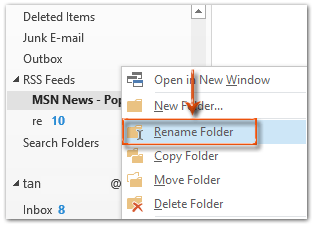
Not: Outlook 2007'de sağ tıklama menüsünde “Klasör adınızı” Yeniden Adlandır seçeneğini göreceksiniz ve “Klasör adınız” seçili klasörün mevcut adı olarak gösterilecektir.
Adım 3: Şimdi RSS beslemeleri klasörünün adı düzenlenebilir durumdadır, lütfen eski adı silin, düzenleme kutusuna yeni adı girin ve ardından Enter tuşuna basın.
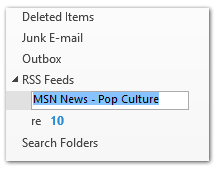
En İyi Ofis Verimlilik Araçları
Son Dakika: Kutools for Outlook Ücretsiz Sürümünü Sunmaya Başladı!
Yepyeni Kutools for Outlook ile100'den fazla etkileyici özelliği deneyimleyin! Şimdi indir!
📧 E-posta Otomasyonu: Otomatik Yanıt (POP ve IMAP için kullanılabilir) / E-posta Gönderimini Zamanla / E-posta Gönderirken Kurala Göre Otomatik CC/BCC / Gelişmiş Kurallar ile Otomatik Yönlendirme / Selamlama Ekle / Çoklu Alıcılı E-postaları Otomatik Olarak Bireysel Mesajlara Böl...
📨 E-posta Yönetimi: E-postayı Geri Çağır / Konu veya diğer kriterlere göre dolandırıcılık amaçlı e-postaları engelle / Yinelenen e-postaları sil / Gelişmiş Arama / Klasörleri Düzenle...
📁 Ekler Pro: Toplu Kaydet / Toplu Ayır / Toplu Sıkıştır / Otomatik Kaydet / Otomatik Ayır / Otomatik Sıkıştır...
🌟 Arayüz Büyüsü: 😊 Daha Fazla Şık ve Eğlenceli Emoji / Önemli e-postalar geldiğinde uyarı / Outlook'u kapatmak yerine küçült...
👍 Tek Tıkla Harikalar: Tümüne Eklerle Yanıtla / Kimlik Avı E-postalarına Karşı Koruma / 🕘 Gönderenin Saat Dilimini Göster...
👩🏼🤝👩🏻 Kişiler & Takvim: Seçilen E-postalardan Toplu Kişi Ekle / Bir Kişi Grubunu Bireysel Gruplara Böl / Doğum günü hatırlatıcısını kaldır...
Kutools'u tercih ettiğiniz dilde kullanın – İngilizce, İspanyolca, Almanca, Fransızca, Çince ve40'tan fazla başka dili destekler!


🚀 Tek Tıkla İndir — Tüm Ofis Eklentilerini Edinin
Şiddetle Tavsiye Edilen: Kutools for Office (5'i1 arada)
Tek tıkla beş kurulum paketini birden indirin — Kutools for Excel, Outlook, Word, PowerPoint ve Office Tab Pro. Şimdi indir!
- ✅ Tek tık kolaylığı: Beş kurulum paketinin hepsini tek seferde indirin.
- 🚀 Her türlü Ofis görevi için hazır: İhtiyacınız olan eklentileri istediğiniz zaman yükleyin.
- 🧰 Dahil olanlar: Kutools for Excel / Kutools for Outlook / Kutools for Word / Office Tab Pro / Kutools for PowerPoint